« Dater votre liste » signifie que vous parcourez de temps en temps votre liste de contacts, à la recherche des contacts présents dans votre liste depuis longtemps, et que vous vous assurez qu’ils interagissent toujours avec le contenu de vos e-mails et SMS. Ceci vous permet de garder votre liste à jour, de réduire le nombre de signalements pour spam et d’améliorer votre taux d’ouverture.
Voici comment trouver vos contacts les plus anciens :
| Les données montrent : il est plus facile d’attirer à nouveau l’attention des contacts ne lisant pas vos e-mails à l’aide de contenu ciblé, court et personnalisé que d’ajouter de nouveaux contacts à votre liste ! |
Un des avantages de l’utilisation de nos outils de segmentation pour filtrer vos contacts est que chaque segment peut être aussi simple ou aussi complexe que vous le souhaitez. Dans ce cas, vous pouvez filtrer vos contacts en même temps en fonction de la date d’ajout et du niveau d’engagement, ce qui vous permet de savoir lesquels de vos contacts les plus anciens nécessitent le plus d’attention.
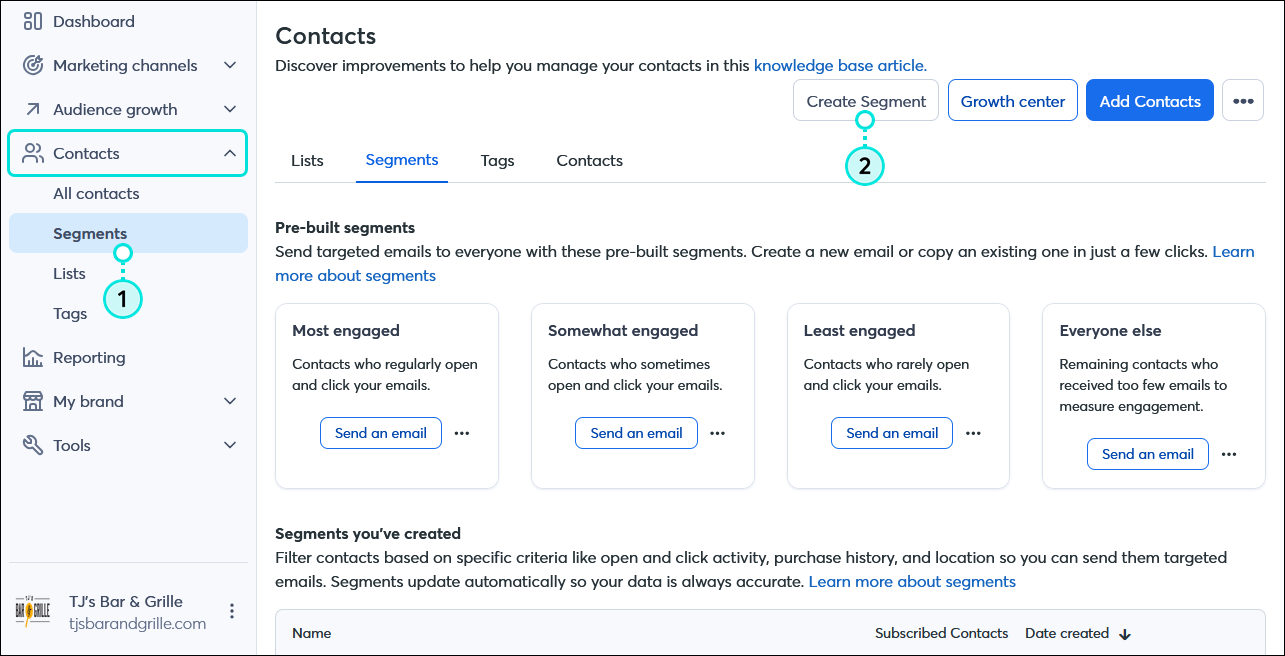
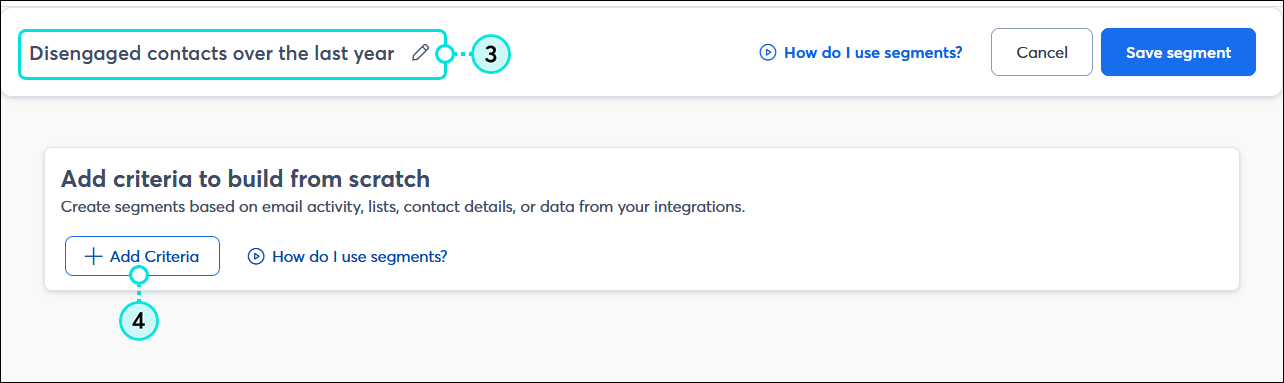
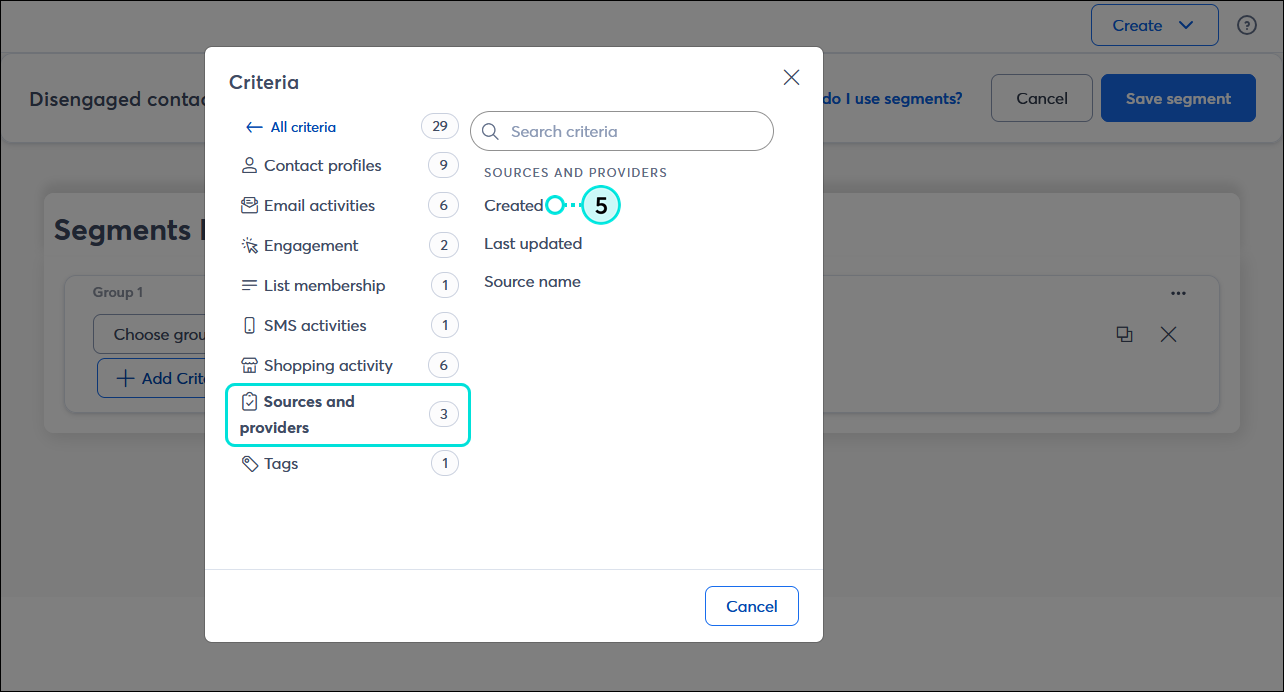
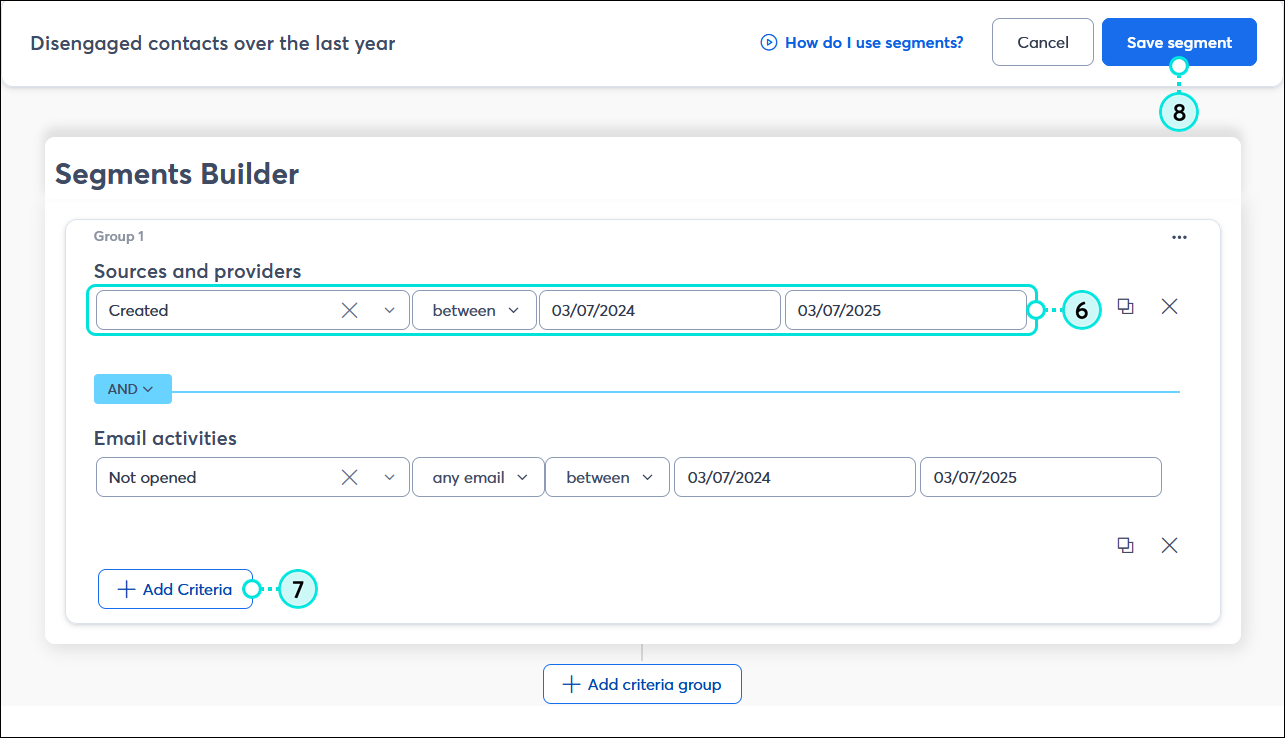
Le moyen le plus rapide de dater votre liste est de trier vos contacts par date d’ajout. Cela vous donne une bonne idée de l’ancienneté de votre liste et vous permet de mieux planifier vos efforts de marketing par e-mail et par SMS.
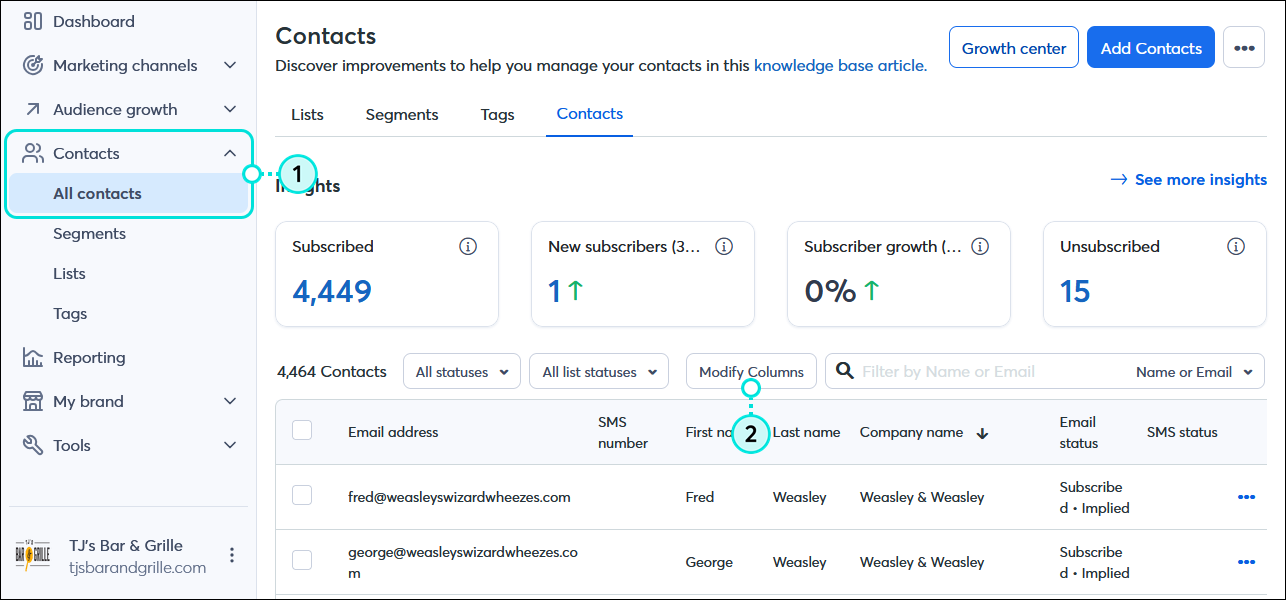
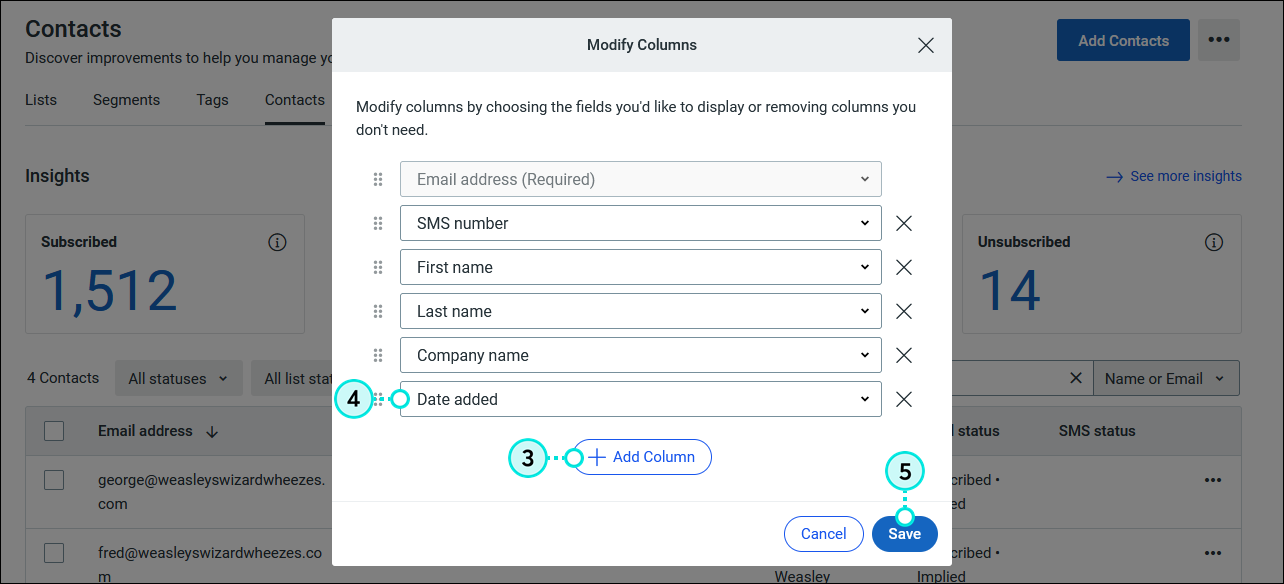
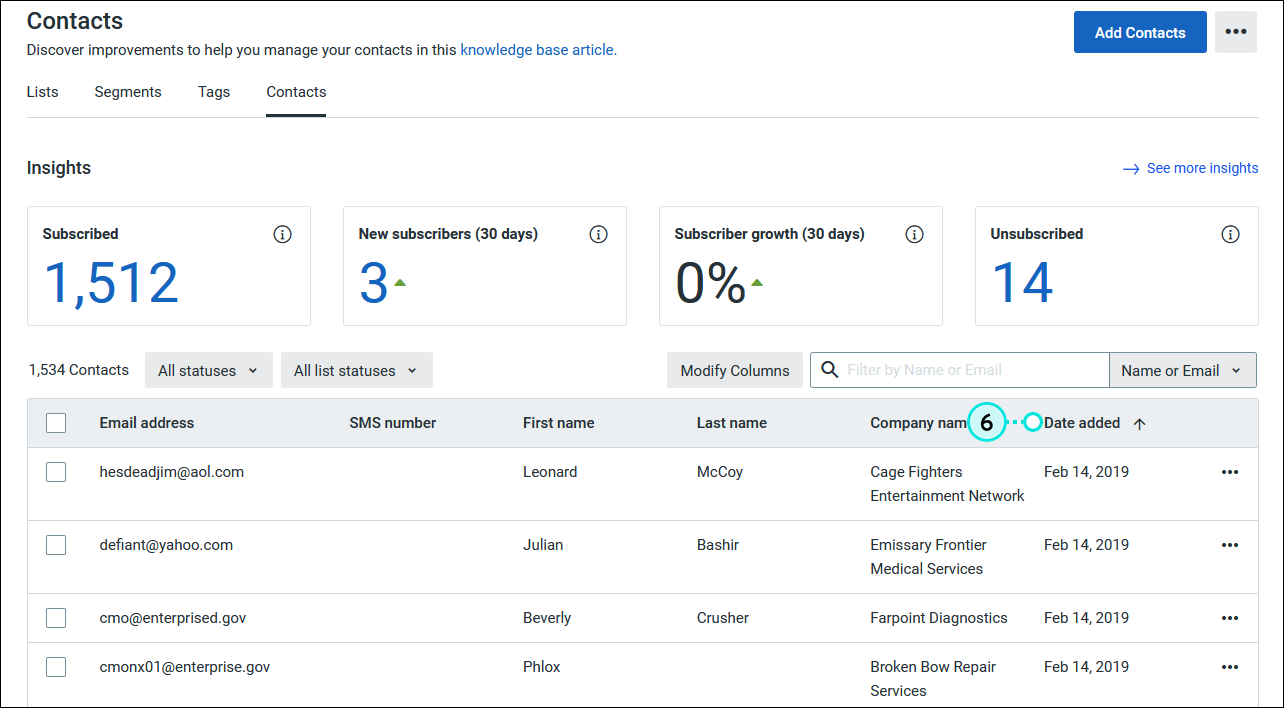
Maintenant que votre liste est datée, vous pouvez commencer à faire le ménage dans vos contacts. Nos outils de segmentation vous aident à filtrer vos contacts en différents groupes en fonction de leurs centres d’intérêt ou de leur comportement pour que vous puissiez décider de la meilleure façon d’attirer à nouveau leur attention.
Copyright © 2021 · Tous droits réservés · Constant Contact · Privacy Policy